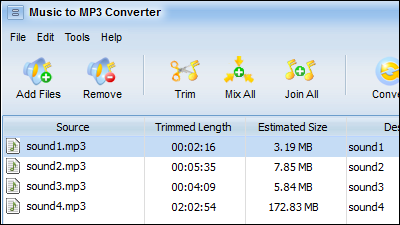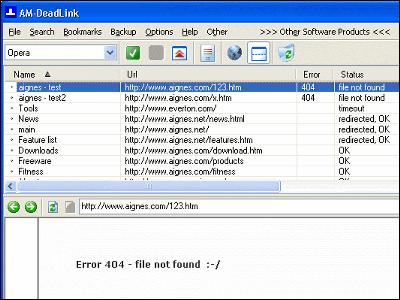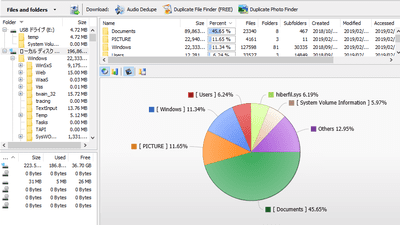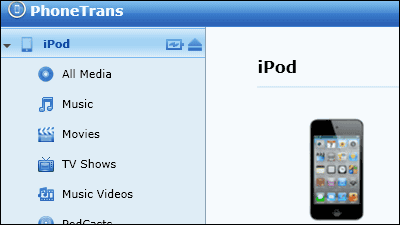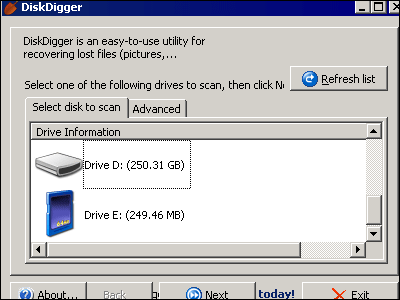重複している画像を探し出して比較しながら選別できるフリーソフト「VisiPics」
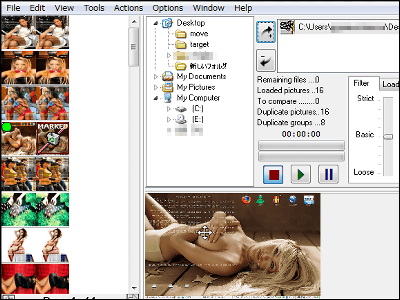
旅行に行った時の写真を貰ったり渡したりしていると、いつの間にか重複している画像がいくつも出てきてしまい、整理したいけれど面倒くさいという時に便利なのが、フリーソフト「VisiPics」です。
VisiPicsは、フォルダやドライブを検索して重複している画像を見つけ出し、プレビュー画面で並べて比較しながら取捨選択することができます。画像の形式やサイズが違っても、見た目の近い画像を抽出することが出来る上、プレビュー画面を見ながら画像を選択して、捨てるか任意のフォルダに移動するかを選ぶこともできます。
「VisiPics」のインストール方法と使い方は以下から。Download - VisiPics
上記ページの「VisiPics - Version 1.3」をクリック
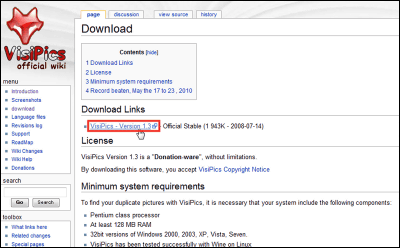
ページが移動するので、「Download Now」をクリック
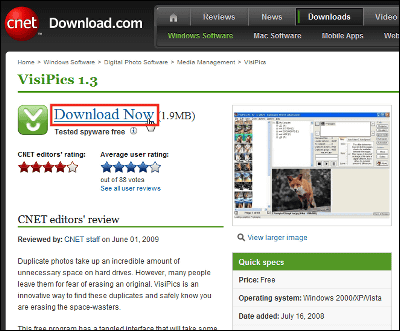
ダウンロードしたインストーラーを起動
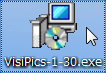
「Next」をクリック
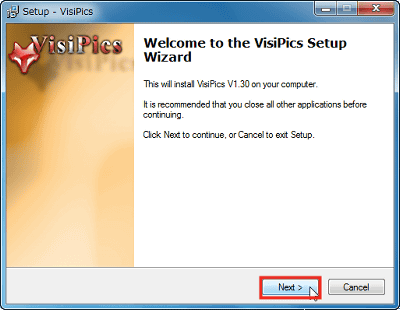
「I accept the agreement」をチェックして、「Next」をクリック

インストール先のフォルダに問題が無ければ「Next」をクリック

「Next」をクリック

「Install」をクリックしてインストール開始

「Finish」をクリック

これがメイン画面

今回は1~20までの数字の画像を、ファイル名だけ変えて2種類ずつ用意しました

対象となるフォルダを選択し、「+」のマークがついた矢印のアイコンをクリック

右上のボックスに対象のフォルダが追加されたら、中央の再生ボタンをクリック

すると左のボックスに重複している画像が並んで表示されます。「3」と「8」が似た画像として認識されたため、横に並んでいます。重複した画像を削除か移動する場合、いらないほうの画像をクリックして選択します。

クリックしたほうの画像にゴミ箱のマークが表示されます。こうしていらない画像にマークをつけてゆきます。

画像の数が多い場合、いらない画像を自動でマークすることもできます。自動でマークする場合は右側の「Auto-select」をクリック

「OK」をクリック

このように、重複した画像の中から残す画像がひとつだけ選ばれ、それ以外の画像にゴミ箱マークがつけられました。

「3」の画像が「8」の画像と重複していると認識されているため、「3」の画像から残すほうを選んでクリックし、マークを外します。

なお、自動選択の設定は中央の「Auto-Select」タブから変更することができます。

マークした画像のフォルダを移動する場合は右側の「Move」をクリック

移動先のフォルダを選択して「OK」をクリック

「OK」をクリックするとゴミ箱マークのついた画像が選択したフォルダに移動します

マークをつけた画像を削除したい場合は、右側の「Delete」をクリック

「OK」をクリックすると、マークをつけた画像がゴミ箱に移動します

画像の形式や解像度が違ってもちゃんと認識されるかを試すために、形式をPNGに変換し、解像度を落とした画像を用意しました。

先ほどと同様、重複している画像が並んで表示されています。左側がPNG、右側がJPG形式の画像。よく見ると左の画像にはノイズが入っていますが、問題なく重複した画像が抽出できています。

・関連記事
どこからでもお気に入りのフォルダへすぐ移動できるフリーソフト「Chameleon Folder」 - GIGAZINE
画質とファイルサイズを見比べつつ画像を変換できるフリーソフト「RIOT」 - GIGAZINE
壊れたZIPファイルを修復して無事なファイルを救出できるフリーソフト「DiskInternals ZIP Repair」 - GIGAZINE
デジカメ画像にGoogleマップを使ってジオタグを埋め込むことができるフリーソフト「GeoSetter」 - GIGAZINE
・関連コンテンツ
in ソフトウェア, レビュー, Posted by darkhorse_log
You can read the machine translated English article "VisiPics" free software that can search….